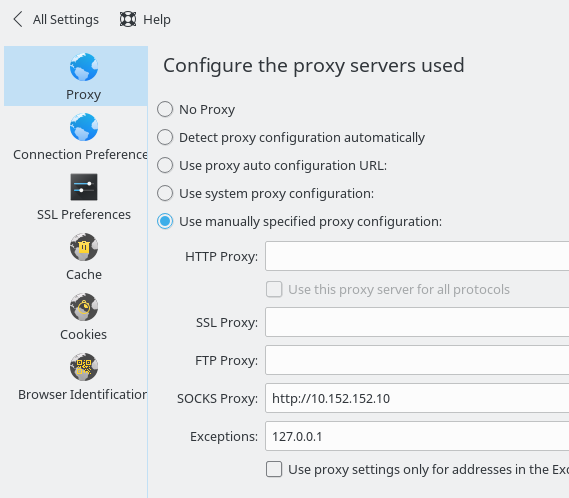
Nachdem ich in meinem kleinen Artikel -> Whonix auf Virtualbox installieren gezeigt habe, wie man das Whonix Gateway auf einer Oracle Virtualbox installiert, ist der nächste Schritt andere VMs über dieses Gateway ins Internet zu verbinden. Das Problem an dieser Konstellation ist, dass man selbst peinlichst darauf achten muss, seine Systeme sehr sicher zu halten und entsprechend zu härten. Die Konfiguration ist dafür sehr einfach, da man lediglich die Netzwerkverbindung korrekt einrichten muss.
Auf die Verwendung der Whonix Workstation gehe ich in einem weiteren Artikel ein.
Whonix Gateway
Über den K-Button kommt man über Settings -> System Settings -> Network zu den Proxy-Einstellungen. Dort ist nach einer neuen Installation nichts zu ändern, aber man sieht die IP-Adresse des Gateways, über das die nachgelagerten VMs sich verbinden werden.
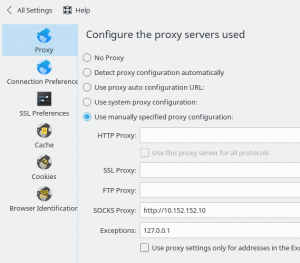
Die Adresse des Gateways ist standardmäßig 10.152.152.10.
Ubuntu/Linux verbinden
In der VM mit dem Ubuntu/Linux-System stellt man in den Netzwerkeinstellungen (über System-Einstellungen) manuell eine IP-Adresse aus dem IP-Raum 10.152.152.0 ein. Bitte nicht die 10 verwenden, denn das ist das Gateway 😉 , ansonsten kann man jede noch nicht benutzte IP-Adresse verwenden. Als Gateway und DNS fungiert das Whonix-Gateway und die Netzmaske könnte z.B. 18 sein. Warum das so ist, habe ich in -> Subnetz für Zuhause schon mal beschrieben:
„Stößt man auf eine Angabe 192.168.0.0/24, so handel es sich um eine Range (Bereich) an IP-Adressen, den man in anderer Schreibweise als 192.168.0.0/255.255.255.0 auch mit IP-Raum und Netzmaske angeben kann. Es handelt sich nur um eine verkürzte Schreibweise von IP-Adresse und Netzmaske, mit der definiert wird, wie viele freie IP-Adressen zur Verfügung stehen. Da jede der vier Zahlen einer IP-Adresse mit einem Byte darstellt werden kann, könnte man die Netzmaske in diesem Beispiel auch binär als 11111111.11111111.11111111.0 anstatt 255.255.255.0 schreiben. Diese 3 Gruppen gesetzter Bits ergeben 3 mal 8 gesetzte Bits und damit 24.“

Diese VM hat dann in der Virtualbox unter Ändern -> Netzwerk (Settings -> Network) folgende Einstellungen, die beim Import des Gateways in die Virtualbox bereits korrekt gesetzt wurden:

Windows verbinden
Hier die Einstellungen auf einem Windows 7 als Gast-System, das über das Whonix Gateway verbunden werden soll.

Für die Wahl der IP-Adresse gilt das unter dem vorigen Punkt gesagte. Anstatt der Netzmaske wie unter Ubuntu/Linux wird hier die Subnetzmaske 255.255.255.0 eingegeben.
Die Einstellungen in der Virtualbox unterscheiden sich nicht wesentlich.

Whonix Workstation
Die Whonix-Workstation kann man unter der Adresse -> https://www.whonix.org/wiki/VirtualBox herunterladen (ca. 1 GB) und der Import in die Virtualbox erfolgt über File -> Import Appliance . Damit bekommt man ein schon gut gehärtetes System, das allerdings dadurch auch einige Einschränkungen hat, was den Komfort betrifft.
Was man noch beachten sollte
Die ganze Sicherheit und Anonymität steht und fällt mit der Beachtung von den Hinweisen im -> Whonix Security Guide und mit der gegebenen Vorsicht im Umgang mit den darüber verbundenen Gastsystemen. Welche Maßstäbe man hier anlegt, bleibt immer jedem selbst überlassen und hängt vom persönlichen Schutzbedürfnis und der Vertraulichkeit der Datenübertragung ab.



